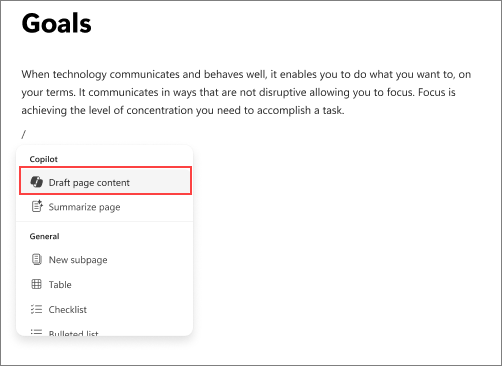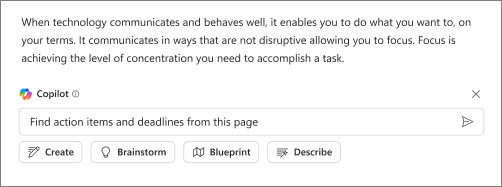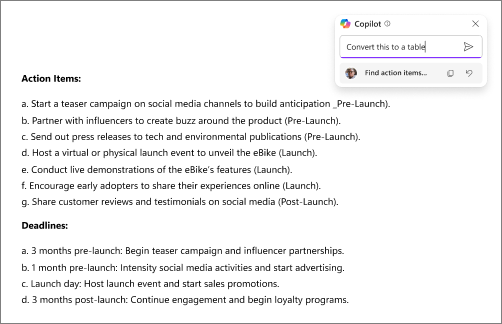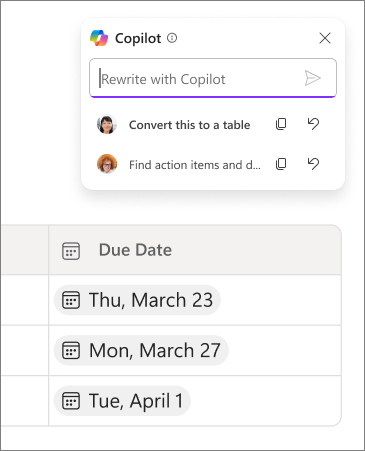使用 Loop 中的 Copilot 对页面内容执行更多操作
应用对象
注意: 要在Copilot应用中使用Loop,需要Microsoft 365 Copilot许可证。 但是,仍可以与使用Loop的无许可证用户共享Copilot内容以进行协作。 详细了解智能 Microsoft 365 Copilot 副驾驶® 许可和智能 Microsoft 365 Copilot 副驾驶® 计划。
使用 Loop 中的 Copilot,可以轻松地提出有关页面、企业数据等的问题。 现在,你可以快速获取所需信息的答案,并继续推进你的工作。
Loop 中的 Copilot 的知识包括:
-
企业搜索和 必应 搜索。
-
页面上内容的结构和排序,启用诸如 此页面第三部分中的关键概念等提示。
-
基本表,启用有关表的提示和方案,例如, 汇总页面中的第二个表。
-
在“ Loop ”页上的评论中发生的对话,启用“ 汇总此页上的批注”等提示,并建议后续步骤。
如果要开始并查找所需的解决方案,请执行以下步骤:
-
在现有Loop页上,输入 / 并选择“草稿页内容”。
-
在提示中输入有关内容的问题。 下面提供了几个示例:
-
基于此页面的后续步骤建议有哪些?
-
使用页面中的信息编译优缺点表。
-
从页面查找作项和截止时间。
-
-
选择“发送”。
-
通过在文本框中输入请求来优化结果。 例如, 将此转换为表。
-
查看编辑历史记录,并了解你和你的团队成员如何实时使用 Copilot。